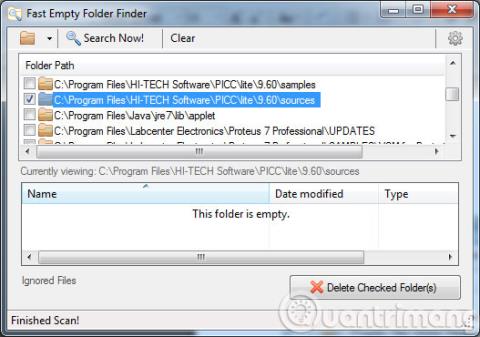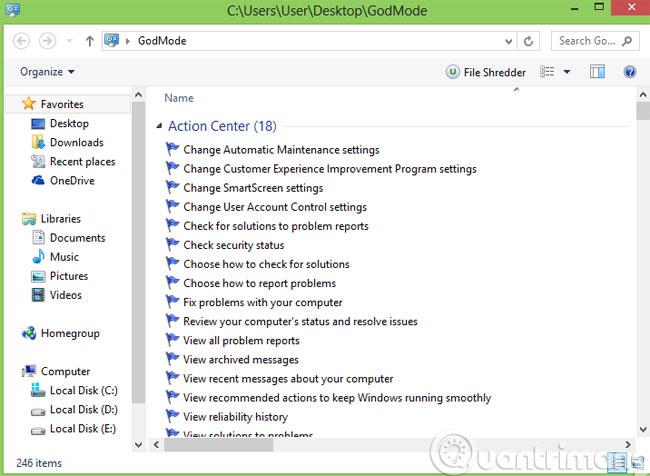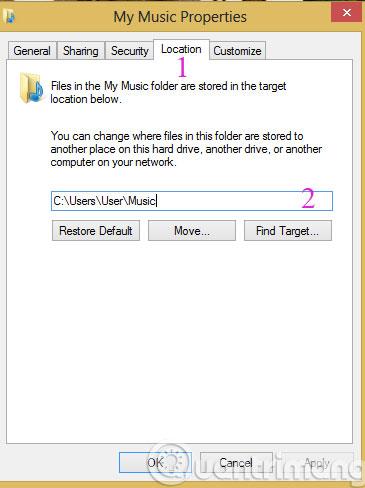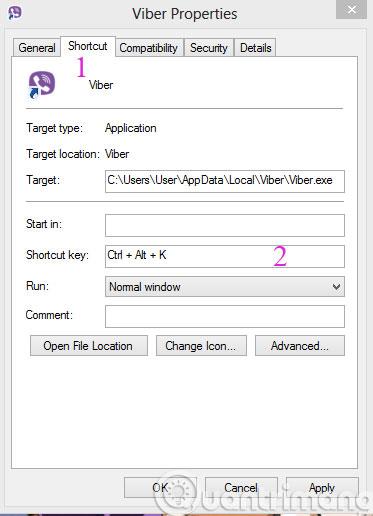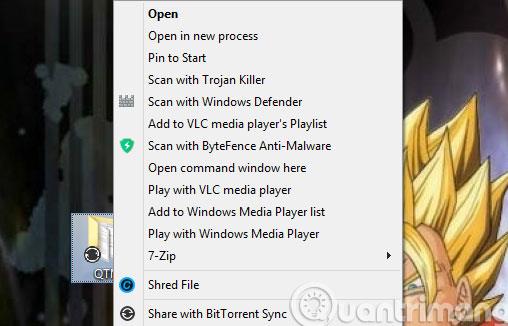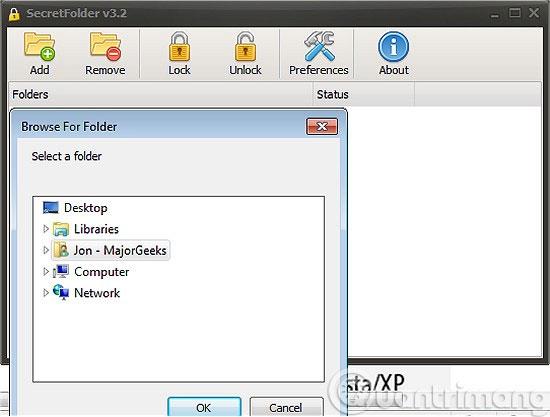Kaip visi žinome, kiekvienas Windows aplankas naudojamas daugeliui skirtingų duomenų saugoti ir tvarkyti. Šiandien pasidalinsime su jumis 7 mažais patarimais, kaip tuos aplankus naudoti efektyviau, o ne tik kopijuoti ar ištrinti juose esančius duomenis. Prašome kreiptis.
1. Išvalykite tuščius aplankus

Kai kompiuteryje yra per daug tuščių aplankų, kuriuos „pamiršote“ ištrinti, bus sunku rasti reikiamą aplanką. Todėl šiuo metu „Fast Empty Folder Finder“ bus jums naudingas sprendimas. Tai programa, kuri aptinka ir ištrina tuščius aplankus ( įskaitant paslėptus tuščius aplankus ), jums tereikia spustelėti aplanko piktogramą viršutiniame kairiajame programos sąsajos kampe, kad nustatytumėte sritį, kurioje reikia ieškoti. Tada spustelėkite Ieškoti dabar ir programa labai greitai pateiks tuščių aplankų sąrašą.
2. Įjunkite „Windows God Mode“.
Tai funkcija, leidžianti vartotojams pritaikyti ir patirti savo stilių. Norėdami suaktyvinti šią funkciją, darbalaukio sąsajoje dešiniuoju pelės mygtuku spustelėkite ir pasirinkite Naujas > Aplankas ir pavadinkite naują aplanką taip.
GodMode.{ED7BA470-8E54-465E-825C-99712043E01C}
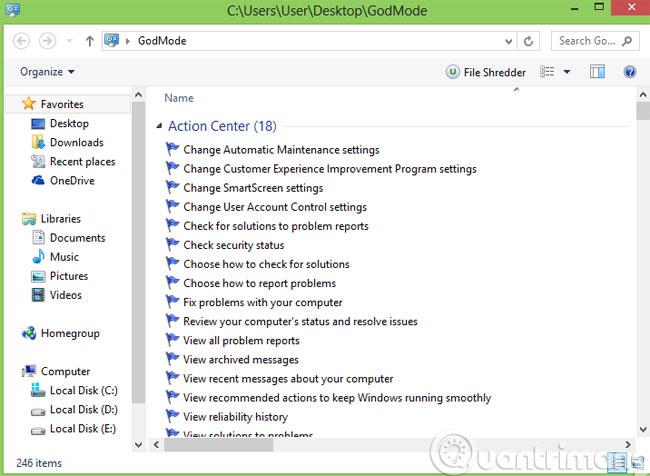
3. Pakeiskite numatytojo aplanko vietą
Paprastai, norėdami perkelti aplanką, tereikia jį nuvilkti į naują vietą. Tačiau yra numatytieji aplankai, susiję su naudotojų paskyromis, pvz. , Atsisiuntimai , Mano muzika , Mano nuotraukos ..., tokiu būdu to padaryti negalėsite. Vietoj to, dešiniuoju pelės mygtuku spustelėkite jį, pasirinkite Ypatybės . Tada spustelėkite skirtuką Vieta ir iš naujo pasirinkite norimą kelią.
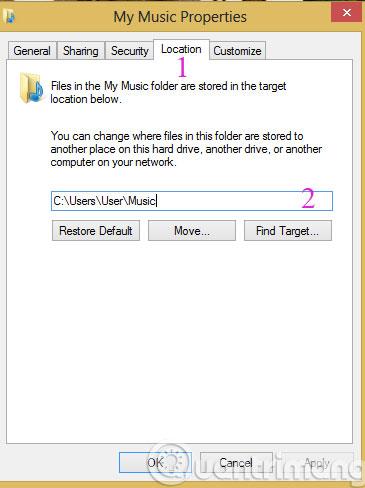
4. Iš naujo atidarykite uždarytus aplankus
UndoClose yra sprendimas, kai „netyčia“ uždarote naudojamus aplankus. Jie padės greitai atkurti tuos aplankų langus, negaištant laiko juos ieškant.

5. Sukurkite greito atidarymo nuorodas
Programinei įrangai, kurią dažnai naudojate, galite priskirti sparčiųjų klavišų kombinaciją, kad greitai ją atidarytumėte spustelėdami programinę įrangą dešiniuoju pelės klavišu ir pasirinkdami Ypatybės . Tada pasirinkite skirtuką Sparčiai ir pridėkite sparčiųjų klavišų kombinaciją skiltyje Spartusis klavišas .
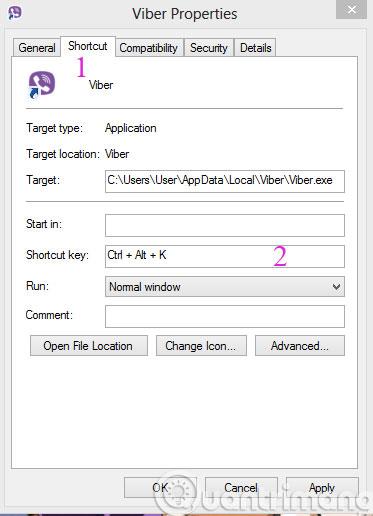
6. Pridėtos išplėtimo parinktys
Laikydami nuspaudę klavišą Shift ir dešiniuoju pelės mygtuku spustelėję bet kurį aplanką, turėsite keletą papildomų parinkčių, pvz., Atidaryti naujame procese ir Atidaryti komandų langą .
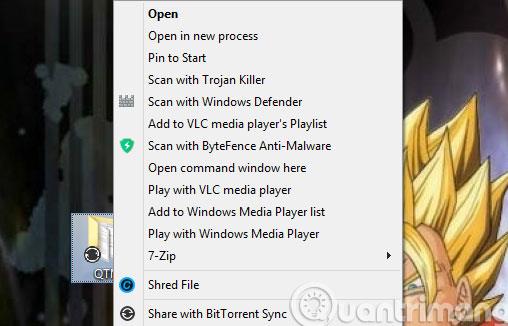
7. Apsaugokite aplankus slaptažodžiu
Norėdami apsaugoti aplankus, kuriuose yra svarbių duomenų, kurių negalima viešinti, galite naudoti SecretFolder . Tai apsaugo vartotojo informaciją ir duomenis užšifruodama tą aplanką.
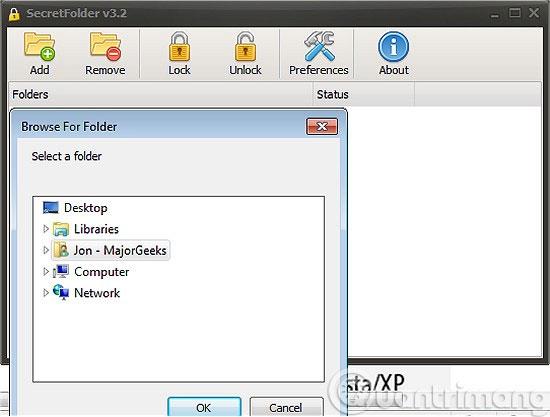
Tikimės, kad pasinaudoję patarimais, kuriuos ką tik pasidalinome aukščiau, jums bus lengviau naudotis ir apsaugoti savo duomenis.